Cara Mengubah Kecepatan Video di Android Dengan Mudah
Bermacam Macam / / February 19, 2022
Inovasi dalam teknologi kamera bahkan membuat smartphone murah memiliki fitur yang luar biasa spesifikasi kamera. Sama menyenangkannya dengan merekam video, kamera stok di Android juga tidak akan membiarkan Anda merekam selang waktu atau video gerakan lambat.

Sementara kita harus menunggu fitur ini muncul di kamera stok, sampai saat itu kita harus mengisi celahnya dengan aplikasi dari Play Store.
Aplikasi jam ini adalah Vizmato. Ini relatif baru aplikasi pengeditan video yang membantu dalam mengubah kecepatan video di Android dengan mudah dan cepat. Jadi sebelum kita melihat cara kerjanya, mari kita lihat sekilas apa yang dapat Anda lakukan dengan video Anda menggunakan aplikasi ini.
Lihat juga: Cara Mendapatkan Slo-Motion dan Time Lapse dalam Satu Video di iPhoneVizmato – Tinjauan Singkat
Jika Anda ingin mengubah video biasa menjadi karya yang menakjubkan, percayakan pada aplikasi Vizmato untuk menanganinya. Ini memiliki beragam set filter dan trek audio. Bahkan, aplikasi ini dilengkapi dengan perekam video HD built-in yang memiliki daftar tema dan audio yang gila.


Di luar kemampuan pengeditannya, Vizmato juga menyertakan built-in jaringan media sosial yang bernama Populer. Di sini, pengguna dapat berbagi karya seni mereka dan melihat video yang dibuat oleh orang lain. Sekarang setelah kami menetapkan apa yang dilakukan aplikasi, mari kita berjalan cepat tentang cara kerjanya.
Baca selengkapnya: 5 Alat Online Gratis untuk Membuat Gambar Media Sosial yang Luar BiasaCara Memperlambat Video
Setelah Anda memilih video, ketuk ikon pensil di sudut kanan bawah untuk menambahkan embel-embel dasar seperti audio atau teks. Audio dapat berupa koleksi musik Anda sendiri atau Anda dapat memilih beberapa preset dari dalam aplikasi.
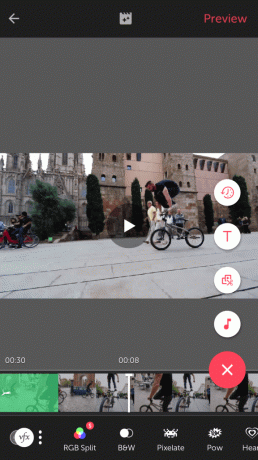

Aplikasi ini berisi jumlah musik yang cukup besar untuk dipilih dalam berbagai kategori.
Sebaiknya tambahkan lapisan musik karena memperlambat atau mempercepat video akan memodulasi suara aslinya.
Setelah selesai, kembali ke video, lewati ke bagian tertentu dan pilih ikon siput untuk memperlambatnya. Karena hanya ada satu penanda, seluruh video dari titik itu hingga akhir akan diperlambat.

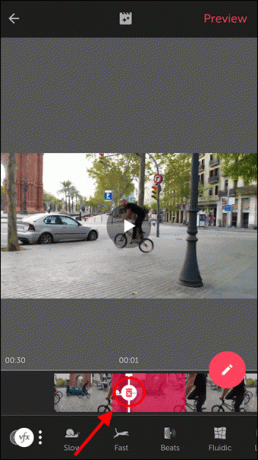
Berkat antarmuka yang hebat, Anda hanya perlu mengetuknya dua kali untuk membatalkan pilihan, saat Anda mencapai tanda akhir.
Dan entah bagaimana, jika Anda tidak puas dengan itu, cukup pilih ikon hapus pada strip video dan Anda selesai.
Latihannya sama untuk mempercepat video. Di luar, dua mode ini, VFX bagian berisi beberapa fitur lain seperti cair, Lensa atau Piksel untuk menambahkan jazz ekstra.


Setelah Anda melakukan semua perubahan, ketuk Pratinjau dan simpan video ke perangkat. Aplikasi ini berisi beberapa opsi yang dapat dibagikan dari dalam alat seperti Ada apa, YouTube atau Facebook. Jadi, jika Anda yakin dengan pekerjaan Anda, jangan ragu untuk membagikannya secara langsung.
Lihat Juga: 5 Aplikasi Pemutar Musik Terbaik untuk AndroidFitur tambahan
Vizmato mencakup banyak fitur. Yang menonjol di antara mereka adalah di mana Anda dapat menambahkan tema ke video. Tema adalah kombinasi dari filter, efek, dan soundtrack. Yang perlu Anda lakukan adalah mengetuk ikon di tengah atas dan memilih dari berbagai tema.
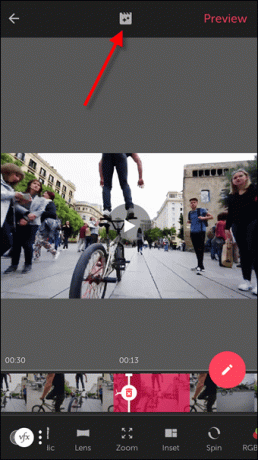

Beberapa tema tersembunyi di balik paywall. Untuk mengatur tema, cukup ketuk satu dan itu akan ditambahkan.
Itu saja, Teman-teman!
Jadi, ini adalah bagaimana Anda dapat memperlambat atau mempercepat video. Hal terbaik tentang aplikasi ini adalah antarmukanya. Tidak seperti beberapa aplikasi, ini lancar dan tidak rumit. Jadi, apa pendapat Anda tentang aplikasi ini?
Lihat Berikutnya:Aplikasi Pengeditan Foto Gratis Baru Terbaik untuk Android
Terakhir diperbarui pada 03 Februari 2022
Artikel di atas mungkin berisi tautan afiliasi yang membantu mendukung Guiding Tech. Namun, itu tidak mempengaruhi integritas editorial kami. Konten tetap tidak bias dan otentik.

Ditulis oleh
Namrata suka menulis tentang produk dan gadget. Dia telah bekerja untuk Guiding Tech sejak 2017 dan memiliki sekitar tiga tahun pengalaman menulis fitur, petunjuk, panduan pembelian, dan penjelasan. Sebelumnya dia bekerja sebagai Analis IT di TCS, tetapi dia menemukan panggilannya di tempat lain.



